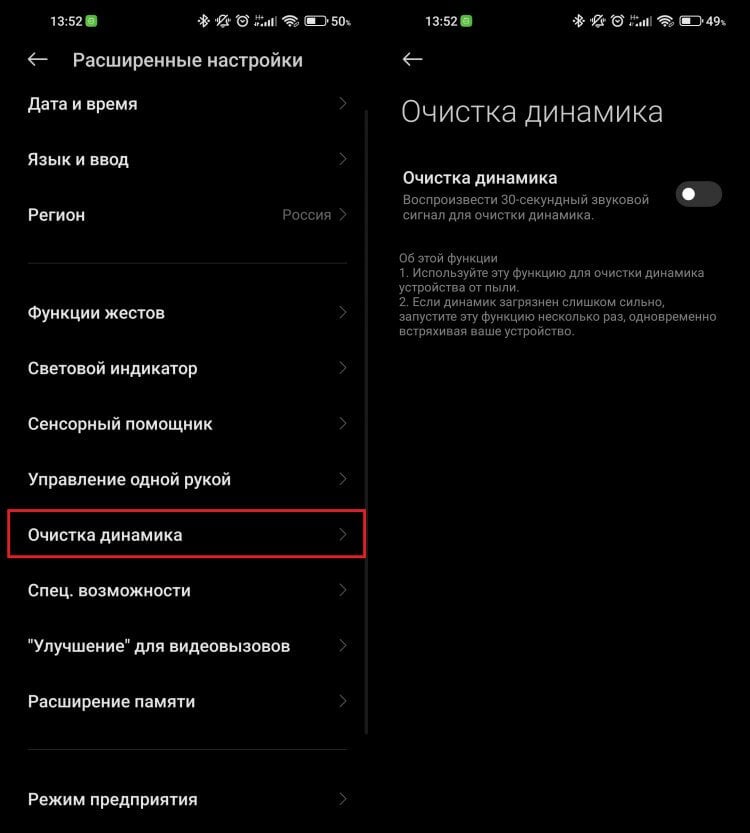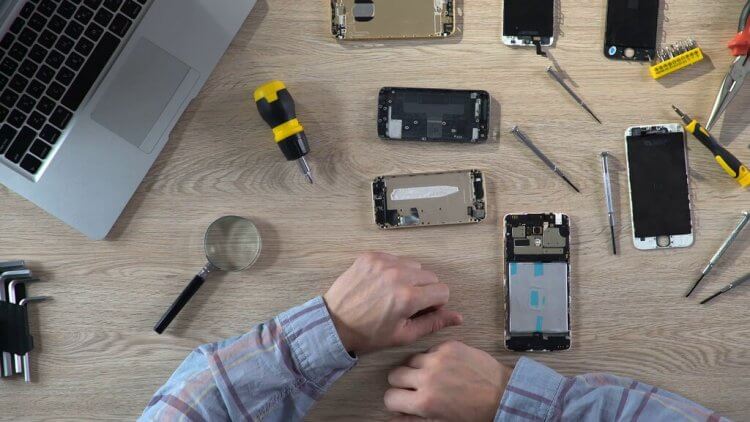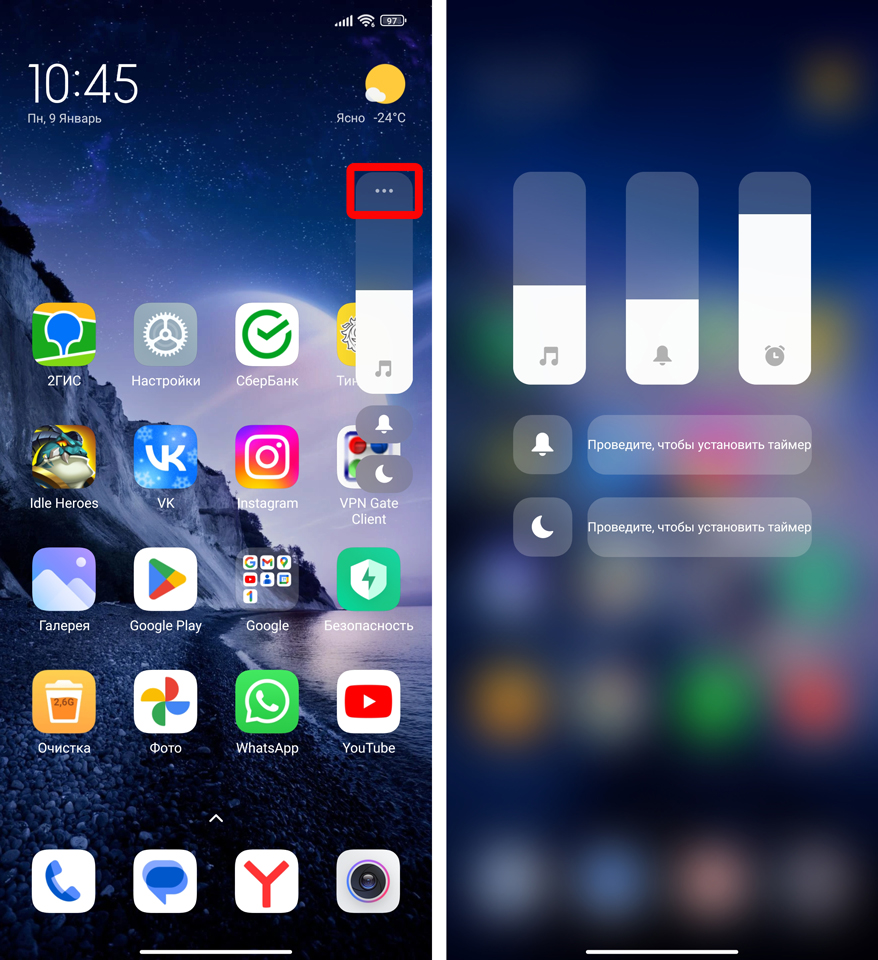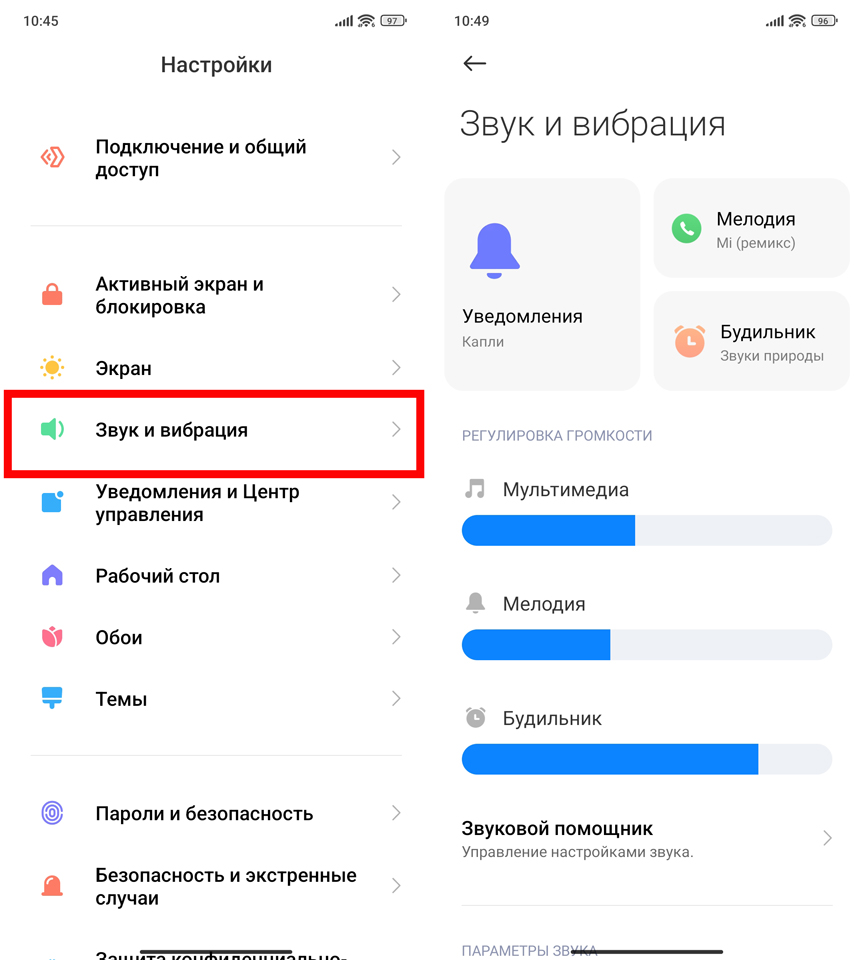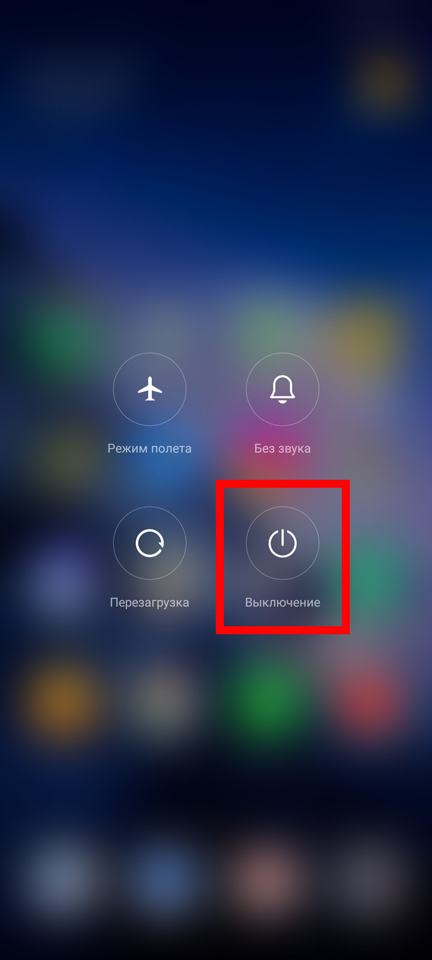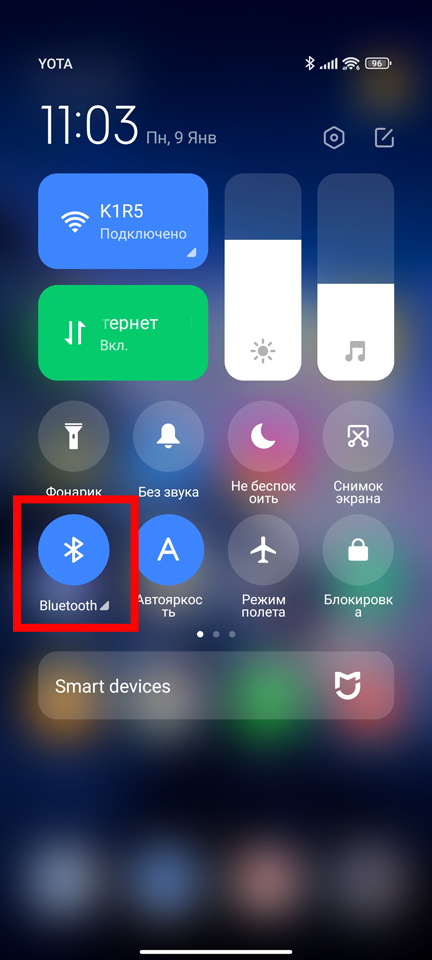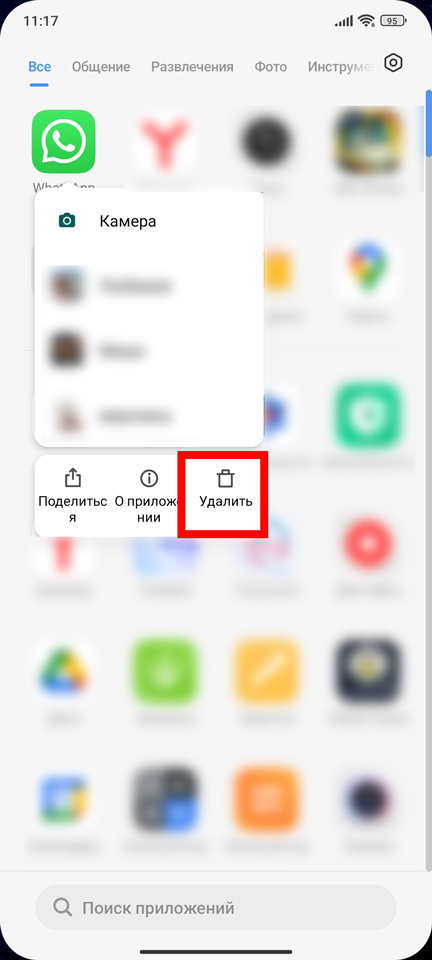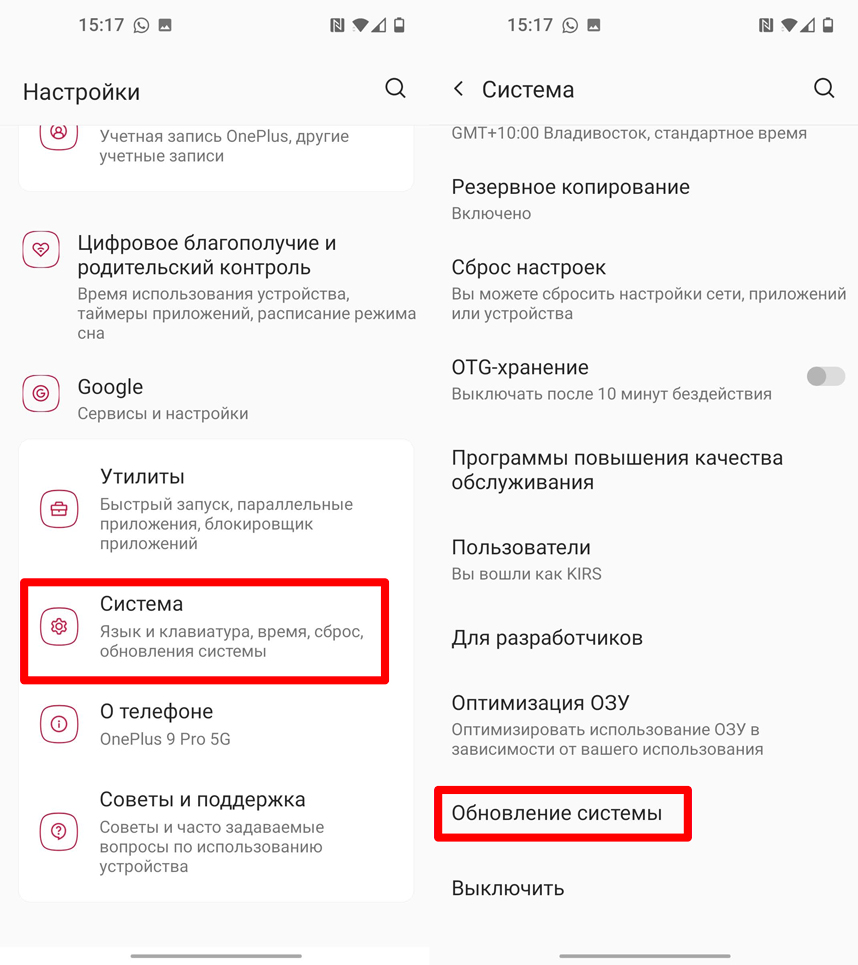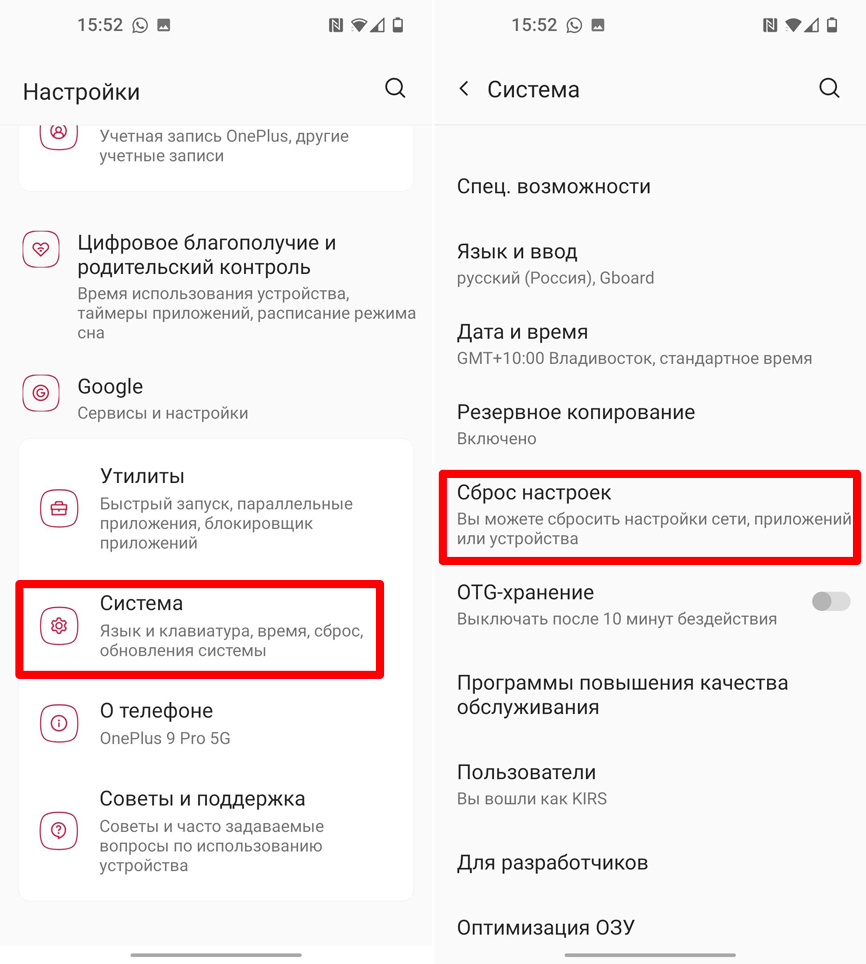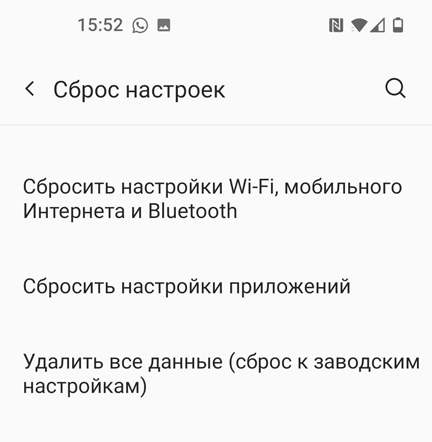Нет ничего хуже, чем то, когда не работает динамик на телефоне. В этом случае пользователи лишаются связи с близкими на расстоянии, и/или возможности прослушивать музыку. Разбираемся в причинах того, почему динамик на Айфон и Андроид перестал включаться, а также в способах решения проблем.
Как правильно диагностировать причину
Чаще всего проблемы со звуком динамика начинаются вследствие механического воздействия, например, внутрь смартфона могла попасть вода, либо он мог упасть на пол. Любое падение могло сказаться негативно на колонках: разрыв шлейфов, повреждение разъемы или контактов и прочее.
Если внутрь попала влага, то гаджет нужно быстро высушить, чтобы не произошло окисление контактов. Для этого разъем динамика продувают баллончиком со сжатым воздухом или феном. В качестве альтернативы гаджет помещают в пакет с рисом (он быстро впитывает влагу). Если динамик перестал работать после падения, потребуется отнести гаджет на ремонт. При наличии соответствующих навыков отремонтировать устройство можно и самостоятельно. В крайнем случае потребуется замена этой слуховой комплектующей.
Если механических повреждений и контакта телефона с влагой не было, причины резкой неисправности динамика могут быть в следующем:
- неверно настроены параметры аудио;
- пользователь случайно отключил звук или перевел гаджет в режим «Не беспокоить»;
- динамик засорился;
- подключены наушники;
- системные сбои и др.
Ниже описано, что делать при возникновении каждой из этих проблем.
Способы починить динамик на телефоне
Действия по починке динамика зависят от причины неисправности. Выполняем действия в такой же последовательности.
Вытяните и вставьте батарею аккумулятора
Некоторые смартфоны оборудованы съемным аккумулятором (на кнопочных телефонах такая возможность есть почти всегда), поэтому снимаем крышку и извлекаем его. Через 3-4 минуты вставляем батарею обратно, включаем телефон и тестируем звук.
Почистить отверстия корпуса в районе динамика
По мере пользования смартфоном разъем его полифонического динамика пачкается или засоряется пылью и другим мусором. Об этом также сигнализирует то, если динамик начинает шипеть.

Чтобы почистить разъем, нужно:
- отключить смартфон и извлечь из него аккумулятор (если он съемный).
- Очистить разъем баллончиком со сжатым воздухом или зубной щеткой и спиртом. Его наносят только на отверстия, чтобы не произошло окисления контактов.
- Как только весь мусор будет удален, очищаем его от остатков спирта. Если второй динамик расположен около фронтальной камеры, то аналогичную процедуру проделать нужно и с ним.
Самое время включить телефон и совершить тестовый звонок, либо включить радио или скайп. Если у гаджета еще действует время гарантии, не стоит самостоятельно чинить динамик. Проще отдать устройство на бесплатную диагностику.
Перезагрузите телефон
Нередко причина плохого звука колонок кроется в стандартных сбоях. Перезапуск устройства поможет это исправить:
- На Android-смартфоне нажимаем на клавишу питания и ждем появления меню с надписью «Перезагрузить». Если окно не всплыло, то для перезапуска гаджета нужно одновременно с кнопкой включения зажать еще и клавишу увеличения громкости.
- На iOS-устройстве зажимаем клавишу Power и Home. На новых iPhone ля перезагрузки зажимается кнопка питания, затем клавиши управления громкостью.
Если перезапуск устройства не помог восстановить работу динамиков, листаем дальше.
Подключены наушники
Большинство Android-смартфонов автоматически выключают внешний динамик при подключении гаджета к наушникам (проводным и беспроводным) и переключаются на внутренний. Звук может пропасть еще и в том случае, если гарнитура не до конца вставлена в аудиоразъем.
Для проверки работоспособности динамика отключаем нужники и воспроизводим тестовый звук, включаем громкую музыку, начинаем говорить с голосовым помощником или совершаем вызов. Перед тестированием обязательно включаем динамик. Если собеседника все равно не слышно, причина неполадок с «ушами» не связана.
Звук заглушен внешними факторами
Если колонки смартфона работают некорректно, возможно, им мешают внешние факторы. Например, разъем динамика может быть накрыт рукой, одеялом или другим предметом. В момент тестирования звука колонки должны быть свободны и не заглушены.
Увеличьте громкость звонка во время вызова
Бывает, что во время звонка пользователь снижает громкость микрофона. То есть при каждом последующем разговоре звук может стать тихим.
Чтобы это исправить, совершаем звонок и, нажимая на кнопку увеличения громкости, поднимаем звук до верхней границы.

Включен режим «Не беспокоить»
Функция «Не беспокоить» во включенном состоянии отключает звук на мобильнике, поэтому звонки поступать не будут. Чтобы ее вернуть динамик в рабочее состояние, нужно сделать следующее:
- Перейти в «Настройки» и открыть раздел «звуки и вибрация».
- Откроется страница, на которой проверяют, включена ли функция. Сделать это можно и с помощью свайпа экрана сверху вниз.
- Если функция «Не беспокоить» активирована, нажимаем на эту настройку, чтобы увидеть, какие звуки отключены.
- Далее выбираем «Разрешить исключения» и выбираем один из вариантов: без исключений, только сигналы тревоги и пользовательские.
Если пользователь выбрал «Без исключений», то для возвращения динамика к работе потребуется отключать режим «Не беспокоить».
Проверьте уровень громкости телефона
Если не работает разговорный динамик, то в первую очередь проверяют громкость носителя. Для этого нужно:
- Войти в настройки гаджета.
- Нажать на кнопку «Громкость» или «Профиль».
- Откроется панель с настройкой громкости. Если ползунок находится в левой стороне, значит звук динамика отключен. Для включения перемещаем ползунок громкости вправо.
Эта инструкция подойдет для смартфонов Хонор, Самсунг, Асус и других мобильников на Андроид. Для Айфонов алгоритм действий другой:
- Перейти в настройки.
- В верхней части меню выбрать раздел «Звуки, тактильные сигналы».
- В нижней части пункта «Звонок и уведомления» перевести ползунок в правую сторону.
Включите громкую связь во время звонка

Если пользователь во время разговора прикладывает смартфон к уху, а звука нет, то поможет включение громкой связи. Для этого нажимаем на изображение мегафона. Если звук появился, но он все равно небольшой, вероятно, динамик засорен или механически поврежден. Починить его можно в сервисном центре.
Сбросить настройки смартфона
Если описанные выше рекомендации не помогли вернуть динамик к корректной работе, и у него нет механических повреждений, помочь может сброс гаджета до заводских настроек. По его итогам со смартфона удалится пользовательская информация, а вместе с ней вирусы и сбившиеся настройки, из-за которых динамик мог перестать работать.
Перед сбросом настроек делаем резервную копию информации, либо переносим файлы на компьютер или ноутбук и делаем следующее:
- Переходим в настройки гаджета.
- Выбираем раздел «Восстановление и сброс».
- В нем нажимаем на кнопку «Сбросить настройки».
- В конце подтверждаем действия.
Инструкция немного отличается в зависимости от марки телефона, но в целом она одинакова для всех устройств на Android, включая Dexp, Fly, Xiaomi и прочее.
Вывод
Как правило, динамик вновь становится звонким уже после проверки настроек или отсутствия загрязненного разъема (чистить нужно как передний, так и задний динамик). Если рекомендации из статьи не помогли, вероятно, комплектующее могло сломаться, и потребуется его замена.
Одной из самых частых проблем, с которой владельцы смартфонов обращаются в сервисные центры, является неисправность динамика. Причины такому явлению бывают разные.
Некоторые из них можно исправить самостоятельно.
Рассмотрим самые распространённые виды неполадок и способы решения проблемы.
Динамик на телефоне не работает при разговоре, в чем причина
Причины, по которым динамик в телефоне, выходит из строя бывают разные. Чаще всего повреждение возникает вследствие механического воздействия. Например, падения или попадание внутрь влаги.
Причина также может крыться в:
- Регуляторе;
- Неправильных настройках;
- Аудио плате;
- Повреждениях динамика;
- Аудиоразъеме;
- Программном обеспечении.
Рассмотрим каждую причину отдельно.
Проверяем регулятор
Если в телефоне не слышно собеседника, возможно сломался регулятор. Для исправления ситуации необходим ремонт качельки. Корпус разбирают и проверяют состояние контактов. Если они отошли, специалист повторно их спаивает или полностью меняет модуль.
Кнопка может заесть и перестать полноценно работать. Также внутрь мог попасть мусор. Если поломка повторится, боковую качельку регулировки придётся заменить.
Проверяем громкость в настройках
Ещё один способ проверки разговорного динамика — регулировка настроек. Чтобы самостоятельно решить неполадки, можно восстановить системные заводские настройки.
Для этого переходим в меню «Настройки» и выбираем пункт «Громкость» (в зависимости от операционной системы возможно другое название). На экране появится список доступных профилей, регулировки разговорного и стереодинамиков.
Проверяем аудио плату
Динамик может не работать по причине повреждения аудио платы. Внутри телефона находится аудиокарта, которая отвечает за усиление определенных частот. Её повреждение может привести к разным последствиям. Падает качества звучание смартфона. Самостоятельно диагностировать проблему такого рода практически невозможно.
Возможно механические повреждения
В результате падения может пострадать шлейф или звуковая плата. Как правило, поврежденный разъем подлежит полной замене, так как шлейфы пострадали вследствие разрывов, которые нельзя исправить, или на контактах образовались мелкие трещины.
Разговорный динамик может не работать и из-за попадания в устройство воды. Сперва нужно дать смартфону просохнуть, а затем можно приступать к ремонту.
Проверяем динамик на повреждения
Вполне возможно наличие заводского брака. В таком случае телефон нужно отнести в гарантийный сервис, где его отремонтируют или заменят на новый.
Также причинами, по которым динамик перестал работать, могут быть последствия удара, попадание внутрь постороннего предмета, разрешение защитной сетки и т.д.
Возможно проблемы с аудиоразъемом
Телефон может остаться без звука из-за выхода из строя контактов для наушников. Смартфону подается сигнал, что они подключены к устройству, и звук поддаётся на поврежденные контакты разъема.
Исправить поломку можно самостоятельно. Достаточно очистить разъём и попытаться включить аудиозапись снова. Также на эффективную работу может повлиять скопление мусора.
Проблемы программного обеспечения
Звук на телефоне может пропасть из-за возникновения проблем в программном обеспечении. Такое происходит, когда используется несколько приложений для коррекции воспроизведения аудиофайлов. Более подробно https://internetdoma24.ru. Чтобы исправить ситуацию, необходимо зайти в меню «Настройки» и удалить все программы кроме одной. Затем перезагрузить смартфон.
Как устранить проблему и включить динамик на телефоне
Способы устранения проблемы зависят от характера поломки. Можно самостоятельно провести несколько операций, чтобы попытаться вернуть динамик к жизни.
Разбираемся с батареей аккумулятора
Отдельные модели смартфонов имеют съёмный аккумулятор. Например, кнопочные устройства. В таком случае, нужно снять крышку и извлечь батарею. Через три минуты вставьте аккумулятор на место, включите телефон и проверьте звук.
Чистим отверстия корпуса в районе динамика
Если на телефоне при разговоре пропал пропал звук, стоит проверить разъём полифонического динамика. Со временем он может испачкаться или забиться пылью. Сигнал также служит шипение динамика.
Очищают разъём следующим образом:
- Выключают смартфон, и извлекают аккумулятор (для моделей, где он съемный);
- Очищают разъём баллончиком со сжатым воздухом или обычной зубной щёткой со спиртовым раствором. Жидкость наносят только на отверстие, иначе может произойти окисление контактов;
- После удаления загрязнений, устройство очищают от остатков спирта. Если второй динамик расположен возле фронтальной камеры, рекомендуется провести с ним аналогичную операцию;
- Включить телефон и проверить корректность работы динамика. Можно совершить звонок или включить какой-либо аудиофайл.
Если у Вашего телефона не закончился срок гарантии, проделывать подобные процедуры самостоятельно не стоит. Лучше обратиться к специалистам.
Перезагружаем телефон
Иногда, чтобы починить динамик, достаточно просто перезагрузить телефон. Колонки могут дать сбой по причине различных сбоев, которые возможно устранить перезапустив устройство.
На смартфонах Android для перезапуска нажимают на кнопку питания, после чего на экране возникнет надпись «Перезагрузить». Если это не произошло, с клавишей питания одновременно нужно зажать кнопку увеличения громкости.
На устройствах IOS одновременно нажимают клавиши POWER и HOME. На новых моделях сначала удерживают кнопку питания, затем клавишу управления громкостью.
Возможно подключены наушники
В некоторых моделях смартфонов динамик телефона автоматически перестает работать при подключении к наушникам. Звук также пропадает, когда аксессуар не до конца вставлен в разъем.
Чтобы проверить исправность динамика, отключите наушники и проведите проверку.
Звук заглушен внешними факторами
Если плохо слышно собеседника во время разговора, возможна колонкам препятствуют внешние факторы. Так, динамик может быть прикрыт рукой или одеялом. Устраните препятствие и протестируйте работу устройства.
Регулируем громкость звонка во время вызова
Иногда пользователь уменьшает звук во время телефонного разговора. Соответственно при последующих звонках громкость будет снижена. Необходимо нажать кнопку увеличения громкости во время разговора и поднять звук до верхней границы.
Проверяем режим не беспокоить
На телефоне пропадает звук при включенном режиме «Не беспокоить». Для его выключения, переходим в меню «Настройки» и выбираем пункт «Звуки и вибрация». Открывается страница, на которой можно проверить активирована ли опция.

Если нет звука в телефоне, нужно проверить громкость устройства.
Для этого необходимо:
- Зайти в меню «Настройки»;
- Выбрать пункт «Громкость» или «Профиль»;
- Настроить звук с помощью ползунка.
Для телефонов IPhone:
- Зайти в «Настройки»;
- Выбрать раздел «Звуки, тактильные сигналы»;
- Перейти в пункт «Звонок и уведомления»;
- Настроить звук.
 Включаем громкую связь во время звонка
Включаем громкую связь во время звонка
Если во время разговора смартфон приложен к уху, а собеседника не слышно, возможно работает только громкая связь. Для её включения нужно нажать на изображения мегафона. Если звук появляется, но все равно заглушен, значит динамик поврежден или заварен.
Сбрасываем настройки смартфона до заводских
Если динамик не начал работать после всех вышеперечисленных операций, стоит попробовать сбросить смартфон до заводских настроек. С телефона удалится вся информация вместе с вирусами и сбившимися настройками. Перед тем, как сбросить настройки, рекомендуется сделать резервную копию устройства.
Часто задаваемые вопросы

Андрей Савельев
Мастер сервисного центра по ремонту смартфонов.
Задать вопрос
Какая причина сбоя динамика, если я слышу собеседника, а он меня нет? Кроме этого, есть какой-то шум.
Если вы слышите, а вас нет, значит проблема не с динамиком. Скорее всего, повреждение в микрофоне.
Телефон новый, работает хорошо, но резко пропал звук. В чем может быть причина?
Скорее всего присутствует заводской брак. Вы можете обратиться по гарантии, чтобы вам заменили устройство.
Если случайно вылил на динамик кофе, необходим ли ремонт?
Если после просушки устройства вас не будет слышно при разговоре, или отсутствует звук при воспроизведении аудиофайлов, ремонт будет необходим.
На телефоне не работает внешний динамик. Не воспроизводится музыка. Я снял бампер и обнаружил масляные следы во внутренней части. Затем, я снял адаптер для сим-карты, на ней тоже было масло. После этого звук появился. В чем причина?
У вас неисправен аккумулятор. Нужно срочно заменить, иначе проблем будет ещё больше.
Звук присутствует при работе телефона. При записи видео или при видеозвонках, его нет.
Неисправен один из микрофонов. Нужно вскрывать корпус, и проводить тестирование.
Пользуюсь телефоном Huawei. При прослушивании музыки или просмотре видео, звук сам падает до середины. Однако, качелька остаётся на максимуме. В чем может быть причина?
Похоже на софтовую неисправность. Может помочь сброс настройки до заводских.
Заключение
Проблемы с динамиком могут быть разного характера. Одни из них можно исправить самостоятельно. Если неисправность касается аппаратной части устройства, потребуется помощь специалиста и специализированное оборудования.
А была ли у вас подобная проблема? Получилось ли вернуть динамик к жизни одним из вышеперечисленных способов
Поделиться ссылкой:
Пользователи, который много времени проводят за телефонными разговорами, наверняка обращали внимание, что после продолжительных бесед верхняя часть смартфона в районе разговорного динамика покрывается жирными следами. Стереть эти следы с экрана достаточно просто. Однако некоторые части могут попасть в динамик, что со временем приведет к уменьшению громкости звука. Самое интересное, что при столкновении с такой проблемой большинство пользователей будет грешить на сотового оператора, но никак на себя самого.
Чтобы не доводить до сервисного центра периодически очищайте динамики вашего смартфона.
❗️ПОДПИШИСЬ НА НАШ КАНАЛ В ЯНДЕКС.ДЗЕНЕ. ПОТОМ СПАСИБО СКАЖЕШЬ
Если говорить про основной динамик каждого устройства, то при ношении в кармане или сумке вероятность, что он забьется грязью, тоже очень высокая. В такой ситуации, чтобы избежать каких-то серьезных поломок, динамики следует периодически очищать. Давайте разберемся, как это можно сделать самостоятельно, без обращения в сервисный центр.
Как очистить динамики телефона
Некоторые пользователи для очистки динамиков пытаются разобрать свои устройства и не могут потом их собрать обратно.
Для большинства пользователей именно загрязнение разговорного динамика является наиболее критическим моментом. Даже если вы не разговариваете по телефону, то наверняка прослушиваете голосовые сообщения. С учетом того, что удобнее всего это делать именно с помощью верхнего динамика, то и его работоспособность важнее всего. Да и просто не иметь возможности позвонить по телефону из-за того, что не слышишь или плохо слышишь собеседника — достаточно обидная недоработка.
Прежде чем переходить, к очистке динамиков убедитесь в том, что нет никаких других препятствий для разговора:
- Прибавьте громкость кнопками регулировки громкости.
- Убедитесь, что к смартфону не подключены наушники.
- Попросите собеседника проверить, что у него не включена громкая связь.
- Проверьте качество приема сигнала сотовой сети.
Возможно, что вам мешает что-то из этого. Тогда дальнейшие действия вам могут просто не понадобиться. В такой ситуации у вас получится решить проблему без особых трудностей.
Если громкость на максимуме, наушники не подключены, сигнал оператора максимальный и никаких других проблем нет, то смело следует переходить к очистке. Можно воспользоваться какой-нибудь видеоинструкцией с YouTube по типу этой:
Но за долгие годы использования различных смартфонов и мобильных телефонов у меня выработался свой способ очистки, который в какой-то мере повторяет видео, представленное выше, но с рядом оговорок:
- Возьмите какую-нибудь щетку с мягкой щетиной. Допускается использовать даже детскую зубную щетку. Самое главное, чтобы она была мягкой.
- Поставьте ваш смартфон на боковую грань, на любую горизонтальную поверхность.
- Не надавливая на динамик, аккуратными движениями счищайте грязь сверху вниз, периодически сдувая ее. Ни в коем случае не используйте сжатый воздух в баллонах. С помощью него можно задуть грязь еще глубже.
- Повторите эти действия несколько раз.
- В самом конце возьмите шпатлевку для очистки часовых механизмов, которую можно заказать за 130 рублей с AliExpress, и приложите несколько раз к динамику. Остатки грязи должны остаться на ней.
❗️У НАС ЕСТЬ СУПЕР-КЛАССНЫЙ ЧАТИК В ТЕЛЕГРАМЕ. ОБЯЗАТЕЛЬНО ПОДКЛЮЧАЙСЯ, НЕ ПОЖАЛЕЕШЬ
Если вы сомневаетесь, что сможете проделать эти действия без ущерба для вашего смартфона, то лучше обратитесь в сервисный центр, где профессионалы произведут качественную очистку разговорного динамика.
Я не советую смачивать щетку в различных спиртовых растворах, так как они могут негативно сказаться на вашем смартфоне. Это такая лотерея, из которой можно не выйти победителем. Но если вы уверены, что подобная жидкость никак не скажется на работоспособности вашего устройства, то можете использовать ее.
Очистка динамиков — Сяоми
Радует, что такие функции появляются в смартфонах.
Некоторые производители оснащают свои смартфоны специальным режимом для очистки динамиков. В частности, такую опцию можно найти на всех устройствах Xiaomi, Redmi и Poco. Суть ее заключается в том, что смартфон в течение 30 секунд воспроизводит на максимальной мощности звуковой сигнал, который выталкивает лишний мусор наружу. Вам остается только дождаться окончания и собрать то, что осталось на поверхности экрана, с помощью часовой шпатлевки. Для очистки разговорного динамика на устройствах Сяоми необходимо:
- Открыть настройки.
- Перейти в “Расширенные настройки”.
- Выбрать раздел “Очистка динамика”, активировать переключатель и увеличить громкость на максимум.
❗️ПОДПИСЫВАЙСЯ НА ТЕЛЕГРАМ-КАНАЛ СУНДУК АЛИБАБЫ, ЧТОБЫ ПОКУПАТЬ ТОЛЬКО ЛУЧШИЕ ТОВАРЫ С АЛИЭКСПРЕСС
Для более качественной очистки советую прогнать этот звуковой сигнал несколько раз. Хуже это точно не сделает, а вот лучше стать может. Надеюсь, что со временем все производители предусмотрят подобную возможность на своих устройствах.
Как почистить динамики в домашних условиях
Если сомневаетесь в своих возможностях, просто обратитесь в сервисный центр. За определенную плату вам все сделают качественно и дадут гарантию.
Но проблема может возникнуть не только с разговорным динамиком, но и с основным, находящимся на нижней грани вашего устройства. Очистка его осложняется тем, что находится он чаще всего за небольшими круглыми отверстиями, в которые достаточно непросто забраться. Многие пытаются выскрести из него грязь с помощью иголок и зубочисток, но делать этого я вам категорически не советую. Таким образом можно продавить или просто продырявить тонкую сеточку на динамиках. Для очистки основного динамика сделайте следующее:
- Поставьте смартфон на длинную боковую грань.
- Возьмите шпатлевку для очистки часовых механизмов и прижмите ее к отверстиям динамика для сбора максимального количества грязи.
- Проделайте эту процедуру несколько раз.
- После этого возьмите щетку с мягким ворсом и, не надавливая на динамик, счищайте грязь движениями сверху вниз. Дополнительно можете сдувать грязь. Главное — не использовать сжатый воздух в баллонах.
- Повторно с помощью шпатлевки уберите мусор, который вы сдвинули щеткой.
- При необходимости повторите эти действия несколько раз.
❗️ПОДПИШИСЬ НА НАШ ПУЛЬС. БУДЕШЬ УЗНАВАТЬ ВСЕ НОВОЕ САМЫМ ПЕРВЫМ
Обязательно проверьте громкость после этих действий. С очисткой основного динамика не все так просто, как с разговорным. Поэтому мгновенного результата может не быть. Однако имейте в виду, что со временем происходит естественный износ, и динамики начинают звучать хуже. В такой ситуации выход только один — замена.
Всем привет! Сегодня мы рассмотрим еще одну популярную проблему, когда на телефоне при разговоре не работают динамик, и вы не слышите собеседника. Все возможные решения я описал в статье ниже. Но помните, что вы всегда можете обратиться ко мне или другим специалистам портала в комментариях в самом низу статьи.
Содержание
- Причина 1: Уровень громкости
- Причина 2: Общий сбой
- Причина 3: Подключенная гарнитура
- Причина 4: Проблема с мессенджером
- Причина 5: Кривое обновление
- Причина 6: На телефонах с проводными наушниками
- Причина 7: Забитые динамики
- Причина 8: Попадание влаги
- Причина 9: Сброс настроек
- Причина 10: Аппаратная поломка
- Задать вопрос автору статьи
Причина 1: Уровень громкости
Если по каким-то причинам вы не слышите собеседника при звонке в телефоне – в первую очередь проверьте уровень громкости. Нажмите на боковую кнопку увеличения громкости (+) и установите максимальный уровень. В некоторых прошивках вы увидите уровень громкости не разговора, а мультимедиа. Чтобы открыть дополнительные настройки, нажмите по трем точкам или значку шестеренки. Далее установите нужный бегунок.
Громкость можно изменить и в основных «Настройках» в разделе «Звук и вибрация». Поищите там нужную конфигурацию. В некоторых прошивках (как например, в MIUI) подобной настройки нет. Но уровень громкости можно увеличить только в момент звонка. Поэтому делаем следующее:
- Звоним собеседнику.
- Просим его немного повисеть на линии.
- Теперь жмем несколько раз на кнопку увеличения громкости.
- В этом момент попросите его что-нибудь сказать.
Причина 2: Общий сбой
Возможно, в операционной системе произошел общий сбой, поэтому нам нужно сначала выключить смартфон. После этого подождите минут 5-10 и опять снова включите его. Если дело было в этом, динамик должен сразу же заработать.
Причина 3: Подключенная гарнитура
Возможно, к вашему смартфону подключены беспроводные наушники, гарнитура или колонки. Иногда наблюдается проблема, когда включен Bluetooth, нет никаких подключений, но звука все равно нет. Смахните пальцем сверху вниз (на iPhone – снизу вверх) на главном экране, чтобы вызвать вспомогательное меню «Шторка». Далее отключите Bluetooth.
ПРИМЕЧАНИЕ! При определенных программных багах встречается проблема вывода звука во время активного режима «Без звука» – попробуйте отключить и его.
Причина 4: Проблема с мессенджером
Возможно, проблема с динамиком на телефоне при разговоре связана с самим приложением. Например, вы не слышите собеседника в WhatsApp, Viber или Telegram. В таком случае попробуйте удалить мессенджер. На главном экране найдите иконку программы, зажмите палец сверху до тех пор, пока не увидите контекстное меню – выберите команду «Удалить». На iOS у Айфонов нужно нажать по крестику в правом верхнем углу ярлыка.
После этого зайдите в Google Play Market или App Store, найдите это приложение по названию и установите повторно.
Причина 5: Кривое обновление
Возможно, до всего этого смартфон установил кривое обновление с багами в операционной системе. Зайдите в «Настройки», найдите раздел «Система» (или «О телефоне»). Далее кликаем кнопку «Обновление системы». Если обновление будет найдено – установите его.
Причина 6: На телефонах с проводными наушниками
С подобной проблемой впервые столкнулся на iPhone 6S, и она встречается на всех смартфонах, на которых еще остались старые добрые порты для подключения проводных наушников. Когда данный порт забивается грязью и пылью, телефон «думает», что к нему подключены наушники и посылает сигнал туда. Как итог – из динамиков звука нет. Причем на моем старом iPhone 6S даже в настройках не было отображения, что наушники подключены. Сначала полностью выключите устройство. Далее просто берем зубочистку или что-то тонкое и прочищаем порт. Можно обернуть конец ватой, пропитанной спиртом, чтобы дополнительно почистить контакты.
Более подробную инструкцию – читаем тут.
Причина 7: Забитые динамики
Динамики со временем могут забиваться пылью, грязью, жиром и потом. Вся эта нехитрая конструкция образует некую пломбу, которая полностью закрывает динамики смартфона. Наша задача это почистить. Для этого нам понадобятся ватные палочки, спирт (или водка), зубная щетка и пылесос. Процедура достаточно простая:
- Полностью выключите телефон.
- Возьмите ватную палочку и слегка промокните её в спирту.
- Далее аккуратно протрите динамик, но так, чтобы спирт не попал внутрь. Мы должны размочить пылевую, жировую пробку, которая находится сверху.
- Как только она будет смочена, включаем пылесос и пытаемся всосать все лишнее.
- Делаем все по кругу до тех пор, пока динамик не будет чистым.
Причина 8: Попадание влаги
Возможно, на динамики или плату попало немного воды. Сразу хочу предупредить, что дальнейшие действия не дадут результата, если вода была сильно соленая и с большим количеством примесей, но попробовать стоит. Наша задача убрать лишнюю влагу.
- Выключите телефон.
- Возьмите миску сухого и сырого неготового риса.
- Положите туда телефон на 10-12 часов.
Причина 9: Сброс настроек
Программная поломка может лежать на более глубоком уровне, поэтому, если ни один из советов выше не помог, то единственное, что мы можем сделать сами и в домашних условиях – это попробовать выполнить сброс настроек смартфона.
- Переходим в «Настройки».
- Заходим в раздел «Система».
- Находим пункт «Сброс».
- Смотрите, тут будет три пункта. Возможно, полный сброс и не понадобится. Сначала делаем сброс настроек Wi-Fi, мобильного интернета и Bluetooth. После этого проверяем работоспособность динамика.
- Если это не помогло, делаем сброс приложений.
- И последнее, что мы можем сделать – это выполнить полный сброс с удалением всех данных. Перед этим я советую перенести важную информацию на компьютер.
Читаем – как загрузить фотографии и другие данные на комп.
Причина 10: Аппаратная поломка
Все что мы могли сделать самостоятельно – мы уже сделали. Скорее всего, проблема связана с аппаратной стороной смартфона. Скорее всего, есть физическая поломка динамика или платы, на которой этот динамик установлен. Диагностику и ремонт могут выполнить только в специализированном сервисном центре. Поэтому просто несем смартфон туда.
На этом все, дорогие друзья портала WiFiGiD.RU. Пишите свои дополнительные вопросы в комментариях. А я на этом с вами прощаюсь – до новых встреч. Берегите себя!
Основные причины неполадок в работе динамика
Самая распространенная причина — человеческий фактор. Так вы можете выставить нулевой уровень звука и забыть об этом. Или вы (вариант — ваш ребенок, завладевший телефоном без разрешения) сбили настройки, нечаянно отключив звук. Поэтому первое, что надо сделать при наличии молчащего динамика — проверить все настройки звука. Если с ними все в порядке, надо проверить возможность:
- механических повреждений;
- загрязненности или поломки разъема под наушники;
- нарушения контакта в месте подключения динамика;
- загрязнения или повреждения самого динамика;
- поломки регулятора (качельки) звука;
- неисправности аудиоплаты;
- ошибки программного обеспечения.
Решить бóльшую часть перечисленных проблем можно самостоятельно в домашних условиях, но в случае серьезных неполадок придется обращаться в сервис-центр.
Проблема с микрофоном
Почему не работает микрофон? Возможно, виноваты временные сбои. Здесь может помочь перезагрузка. Если микрофон стал работать тише обычного то, скорее всего что-то препятствует выходу звука (например, ворсинки от чехла или что-то налипло), тогда нужно прочистить звуковую мембрану мягкой щёточкой или палочкой. Но только в том случае если имеется прямой доступ к модулю (например, когда динамик спрятан сразу под крышкой). После чистки желательно убедиться, что верхний и нижний микрофоны нормально функционируют. Проверяем двумя способами: включаем диктофон и записываем свой голос, затем звоним кому-нибудь. Если ваш голос не записался, а собеседник говорит, что он вас не слышит, то это значит, что не работает разговорный динамик. Здесь может помочь только его замена.
Механические повреждения
Частая причина пропавшего звука — попадание внутрь телефона влаги. Если вы точно знаете, что дело в ней, отключите телефон, разберите его, сняв заднюю крышку, вытащив аккумулятор, сим-карты, SD-карту, и дайте ему хорошо просохнуть. Способ почти всегда помогает, если вы быстро спохватились.
Запомните, что сушить телефон на батарее отопления или феном (для ускорения процесса) нельзя. Зато можно погрузить его и аккумулятор в емкость с рисом. Эта крупа обладает высокой гигроскопичностью, благодаря чему она хорошо вытянет влагу из устройства.
Более сложный случай — залитие телефона сладким напитком, который, даже высохнув, оставил внутри устройства, в том числе на динамике и контактах, липкие следы. Если жидкость попала на кнопки управления звуком, она может замкнуть их на максимально громком или, наоборот, на беззвучном режиме. В этом случае рекомендуется разобрать телефон и обработать контакты спиртом.
Статья по теме: Что делать, если телефон упал в воду
Почему не работает второй динамик на телефонах Xiaomi
Многие пользователи удивляются и не поймут, почему на смартфоне Xiaomi работает лишь один динамик. Казалось бы, звук должен поступать из двух сеток, расположенных внизу аппарата. Но большинство моделей имеет только один выход звука (верхний или нижний динамик). Вторая решетка с другой стороны – это просто микрофон, по внешнему виду идентичный динамику.
Это все индивидуально, и расположение/количество динамиков совершенно разное на разных телефонах. Например, на флагмане Mi 8 один выход звука, а на бюджетнике Xiaomi Redmi 5 совершенно другой.
Чтобы узнать, предусмотрен ли на вашем мобильном устройстве второй динамик, ознакомьтесь с официальными характеристиками девайса на сайте производителя.
Загрязненный или сломанный разъем под наушники
Проблема с тем, как работает динамик, часто связана с загрязнением или выходом из строя контактов для наушников. Когда гарнитура подключена, контакты замыкаются: телефон отключает звук от динамика, перенаправляя его в наушники. Если контакты зацепились друг за друга или сломались, звук на телефоне не будет работать. Телефон будет считать, что наушники к нему подключены.
Проблема однозначно связана с разъемом под наушники, если:
- на телефоне постоянно отображается значок «Наушники», хотя они не подключены;
- штекер наушников входит в разъем без обычного небольшого усилия;
- в гнезде под штекер скопилась грязь;
- наушники работают, будучи подключенными к другим устройствам.
Попытаться исправить неполадку можно следующими способами.
- Вставляя штекер наушников в разъем, попробуйте осторожно надавить им на стенки разъема в разные стороны. Вполне возможно, что так вы расцепите контакты, и динамик заработает.
- Если причина кроется в загрязненности разъема, обработайте его ватной палочкой, смоченной в спирте, предварительно выключив телефон. Делать это надо крайне осторожно, так как ватка может зацепиться за контакты, погнуть или сломать их.
- Сильно и резко подуйте на разъем, чтобы удалить из него скопившийся мелкий мусор. Можно также на несколько секунд поднести телефон разъемом к пылесосу, работающему на небольшой мощности.
Если принятые меры не помогли, контакты скорее всего сломаны. Здесь не обойтись без смены разъема в условиях сервис-центра.
Попробуйте безопасный режим
Android позволяет запускать режим, в котором грузится только оригинальное программное обеспечение, поставляемое с телефоном. Это помогает устранять неполадки телефона без каких-либо сторонних сервисов или приложений, мешающих диагностике. Он называется безопасным режимом и присутствует на каждом телефоне Android.
Чтобы войти в безопасный режим, нажмите и удерживайте кнопку питания. В появившемся меню выбора нажмите и удерживайте кнопку выключения питания, затем нажмите OK, когда появится приглашение загрузится в безопасном режиме. Вы можете легко выйти из безопасного режима, перезагрузив телефон. Данная инструкция актуальна для системы без больших изменений стокового Андроид, если у вас стоит сильно кастомизированная оболочка, например, miui от Xiaomi, действия могут быть другими. Если при выполнении описанных выше действий ничего не появляется, попробуйте воспользоваться поиском Google для вашей модели или посетите официальные форумы поддержки.
Нарушение контакта в месте подключения динамика
Такое возможно в результате удара телефона о твердую поверхность или его загрязненности. Чтобы проверить эту версию, необходимо разобрать телефон и осмотреть контакт. Если причина неисправности — влага или грязь, почистите контакт.
- Если контакт прижимной с плоскими поверхностями, обработайте их обычным ластиком.
- Если динамик крепится на шлейфе, капните немного спирта на жесткую кисточку или зубную щетку с щетиной средней жесткости и почистите им разъемы.
Если это не помогло, то возможно, что виною всему сам динамик. Отметим, что в этом случае иногда динамик работает, но хрипит в телефоне при разговоре. Возможные причины неисправности динамика:
- попадание грязи или влаги;
- заводской брак;
- повреждения, вызванные длительной эксплуатацией телефона.
В последних двух случаях проблема решается обращением в центр по ремонту с просьбой замены динамика.
Выполните полный сброс
Тестирование телефона в безопасном режиме, как указано выше, исключает вероятность того, что причиной является стороннее приложение. Если динамики вашего телефона работали должным образом в безопасном режиме, вы можете попытаться изолировать проблему для определенного приложения, параметра или устройства. Если у вас возникла проблема с динамиком только после внесения изменений в эти параметры, попробуйте отменить то, что вы изменили.
В противном случае вы можете выполнить полный сброс. Вы можете сделать сброс к заводским настройкам, даже если переход в безопасный режим не дал эффекта. Делая это, ваш телефон запускается заново, и вы исключаете возможность сбоя какого-либо программного обеспечения, из-за которого динамики не работают. Опцию сброса часто можно найти в меню «Настройки»> «Система»> «Дополнительно»> «Сбросить параметры». Этот путь может отличаться в зависимости от версии Android и модели вашего устройства. Необходимо помнить, что данное действие сотрет все ваши данные, поэтому не забудьте сделать резервное копирование перед этим
Вместо послесловия
Покупая смартфон, очень важно произвести его тщательную проверку. И это – вне зависимости от того, каким образом вы его приобретаете. Наложенным платежом, курьерской доставкой, по предоплате, в магазине – это неважно. Главное – чтобы вы чувствовали радость от пользования устройством, а не разочарование от потери денег.
Друзья мои поздравляю всех с началом учебного года и спешу порадовать Вас свеженькой, а главной полезной статьёй. Этим сентябрьским днём мы затронем такую любопытную тему, как настройка чата в пределах локальной сети на базе программного продукта Net Speakerphone. Любой чат служит, прежде всего, в качестве инструмента для обмена мгновенными сообщениями в реальном времени. Дополнительно такие программы могут предоставлять возможности обмена файлами, голосовое общение и даже передачу видеопотока. На работе мы используем «спик» для оперативного уведомления сотрудников о плановых технических работах. Преподаватели могут обсудить друг с другом итоги прошедшего совещания или вовремя сообщить коллегам о незапланированном мероприятии. Это очень удобно.
Думаю о пользе сетевых чатов в целом и о преимуществах использования данной технологии в стенах учебного заведения сказано достаточно. Давайте не будем терять время и приступим непосредственно к настройке данной программы. В первую очередь необходимо подготовить файлы установки серверной и клиентской части программы. Я, конечно же, рекомендую зайти на официальный сайт разработчиков clx-soft.com и поддержать ребят, закинув им на кошелёк немножко денежек.
Но если вы не особо богаты, то можете скрепя сердце скачать их творение с торрентов или не приведи господь по вот
Установка серверной части
Шаг 1. Запускаем файл netsphserver_setup.exe и в первом окне выбираем в качестве основного языка установки родной русский.
Шаг 2. В следующем окне видим рекомендацию, повествующую о том, что для успешной установки следует закрыть все прочие приложения. Делаем это, а затем жмём на кнопку «Далее».
Шаг 3. Недолго думая принимаем лицензионное соглашение. И двигаемся дальше.
Шаг 4. Следующим шагом предстоит выбрать путь установки. Я рекомендую оставить его по умолчанию.
Шаг 5. В паре следующих окон просто кликаем на «Далее» и завершаем процесс установки.
Регистрация серверной части
Шаг 1. Теперь нам нужно зарегистрировать нашу копию. Для этого открываем «Пуск-Все программы-Net Speakerphone 4 Pro-Регистрация» и в открывшемся окне вводим наши регистрационные данные. Затем жмём «Получить код активации».
Шаг 2. Далее программа предоставит нам код запроса, который необходимо выделить и скопировать из этого окна. Закрываем его. И переходим непосредственно к получению кода активации.
Шаг 3. Если вы скачали программу по ссылке в описании, то открываем архив keygen_server.zip и в нём ищем папочку с файлом netsph_key.exe. Запускаем его двойным нажатием.
Шаг 4. Заполняем поля с аналогичной регистрационной информацией и не забываем о нашем скопированном коде запроса. Его нужно вставить в одноимённую строчку, а затем сгенерировать код активации.
Шаг 5. Возвращаемся к форме регистрации серверной части программы Net Speakerphone и, вставив код активации из буфера обмена нажимаем «Продолжить». Программа лишний раз уточнит, верна ли регистрационная информация. Уверяем её, что всё хорошо и жмём «Да».
Шаг 6. Если регистрация прошла успешно, то запустив на рабочем столе ярлык Net Speakerphone Server, вы увидите на панели в правом нижнем углу соответствующий значок, кликнув на который откроется панель настроек чата.
Внимание! Не всегда всё проходит так гладко, иногда после регистрации вы можете столкнуться с ошибкой говорящей о том, что регистрационные данные не соответствуют действительности. Ничего страшного. Просто повторите процедуру регистрации, сгенерировав код активации несколько раз. Как правило, с 3-4 попытки приходит успех.
Установка, регистрация и настройка клиентской части
Шаг 1. Прежде чем перейти к настройке серверной части. Давайте для начала разберёмся с клиентом. А точнее клиентами. Я для примера установлю 2 клиента. Первым делом запускаем на клиенте файл netsphpro_setup.exe и в первом окне кликаем на «ОК».
Шаг 2. Установка проходит по аналогии с серверной частью. Голову особо не включаем. Кликаем везде «Далее» и оставляем все параметры по умолчанию. Кроме папки установки. Ибо если вы устанавливаете, как и я для пробы клиентскую часть на сервер, то при выборе папки по умолчанию получите проблемы с регистрацией. Поэтому меняем путь к папке для установки, а затем имя папки для меню пуск и только после этого жмём заветную кнопку «Установить».
Шаг 3. После успешной установки активируем клиентскую часть программы, пользуясь файлом с лекарством из архива keygen_client.rar.
Шаг 4. Отлично. Теперь приступим к базовой настройке клиентской части программы. Я постараюсь вкратце остановиться на основных пунктах. Нажав на значок с синей трубкой в правом нижнем углу переходим во вкладку «Настройка» и выбираем пункт «Общие». В открывшемся окне включаем режим эксперта, а затем задаём имя пользователя, которое будет отображаться в главном окне чата. Мы также как правило, уменьшаем время смены статуса при отсутствии человека за компьютером более 2 минут. Это позволяет отследить, как давно человек активно трудился не покладая мыши.
class=»eliadunit»>
Шаг 5. Хорошо. Следующей важной вкладкой является «Сеть». В ней мы прежде всего задаём настройку «Никакой broadcast активности. Работа только через сервер» и затем указываем ip адрес компьютера, на котором мы устанавливали ранее серверную часть. В моём случае это 192.168.0.2. В вашей сети наверняка этот адрес будет отличаться.
Шаг 6. Настроив сетевые параметры, переходим в не менее важную вкладку «Обмен файлами». Здесь я рекомендую указать в качестве директории для принятых файлов новую папку на рабочем столе, которую можно назвать, скажем… «файлы из чата». Поверьте в будущем это не раз сэкономит вашим клиентам уйму времени.
Шаг 7. Листаем вправо и переходим в последнюю нужную нам вкладку «Системные настройки». В ней мы отмечаем галочкой автоматический запуск программы сразу после включения компьютера и при этом задаём ей минимизированный размер, дабы не мешалась лишний раз. На этом базовую настройку клиентской части Net Speakerphone можно считать завершённой. Кликаем на «ОК».
Если вы всё сделали правильно, то на сервере отобразится информация о том, что новый клиент присоединился к чату и в данный момент может общаться. Да я знаю, что многие захотят поразглагольствовать о том, что в «спике» намного больше настроек и в данном материале не все учтены. Есть ведь ещё различные настройки звуков, цветовых схем, смайликов и ещё много чего. Но ребят, это инструкция для тех, кто поднимает данный чат впервые и хочет сделать это максимально быстро и не забивать себе голову лишними деталями.
Настройка серверной части
Шаг 1. Открываем в Net Speakerphone Server вкладочку «Настройка – Конфигурация». Затем в открывшемся окне на вкладке «Система» отмечаем галочкой пункт автозагрузки программы в виде «Системной службы». Это нужно для обеспечения автоматического запуска серверного модуля чата, в момент включения компьютера выполняющего роль сервера.
Шаг 2. Вкладки «Правила сетевых интерфейсов» и «Сетевые фильтры» трогать не рекомендую. Единственное что, в «Общих» можете изменить порт, если 8772 вас не устраивает. Мне он легко запомнился, поэтому не стану его трогать. На этом базовая настройку серверной части в принципе можно завершать, но я, пожалуй, покажу ещё пару полезных функций.
Шаг 3. Первая из них это массовая рассылка административного сообщения клиентам. Для того, чтобы приступить к набору жмём на иконку с письмом и надписью «Сообщение», а в открывшемся окне набираем наш текст для отправки. После этого выбираем тех пользователей, которым следует отправить наше важное административное сообщение, и жмём «Отправить».
Шаг 4. И напоследок давайте разберемся, как запрещать пользователям общаться между собой. Бывает так, что некий неофит провинился и следует его немножко наказать, столь безобидным способом. Для приведения кары в действие кликаем на «косячника» правой кнопкой мыши и в раскрывшемся списке щёлкаем на пункт «Блокировка». Указываем, что именно мы хотим заблокировать и по какой причине.
Теперь при попытке пользователя отправить сообщения на его экране появится ошибка, сообщающая о причинах блокировки подобной возможности.
Мы познакомились с основными настройками серверного модуля. Если будет желание, можете изучить дополнительные опции самостоятельно. А я, пожалуй, приступлю к разъяснению основных режимов работы чата Net Speakerphone со стороны клиента.




 Включаем громкую связь во время звонка
Включаем громкую связь во время звонка